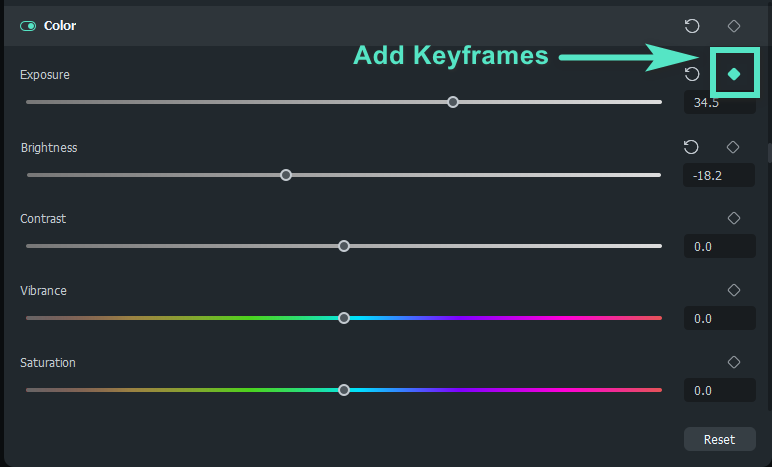คิดให้ใหญ่ขึ้นจากคู่มือผู้ใช้ Filmora
-
ข้อกำหนดความต้องการของระบบ - Mac
-
คุณสมบัติใหม่ - Mac
-
คุณสมบัติ AI - Mac
- AI ทำเครื่องหมายอัจฉริยะสำหรับ Mac
- AI คัตเอาท์อัจฉริยะสำหรับ Mac
- ซิงค์จังหวะอัตโนมัติบน Mac
- การตรวจจับความเงียบบน Mac
- การตรวจจับฉากบน Mac
- การลดเสียงรบกวนอัตโนมัติบน Mac
- การลดเสียงบน Mac
- สติ๊กเกอร์ AR บน Mac
- ปรับเฟรมใหม่อัตโนมัติบน Mac
- ภาพบุคคล AI บน Mac
- AI สไตไลเซอร์บน Mac
- AI แปลงข้อความเป็นวิดีโอสำหรับ Mac
- การแก้ไข AI Copilot สำหรับ Mac
- AI กำจัดเสียงร้องสำหรับ Mac
- เครื่องมือสร้างภาพขนาดย่อ AI สำหรับ Mac
- การแก้ไขข้อความ AI ใน Mac
- การปกป้องโทนสีผิวด้วย AI สำหรับ Mac
- เครื่องกำเนิดเพลง AI สำหรับ Mac
- ปลั๊กอิน ChatGPT - การเขียนคำโฆษณา AI บน Mac
- AI ลดเสียงรบกวนสำหรับ Mac
- AI การยืดเสียงสำหรับ Mac
-
เริ่มต้นใช้งาน - Mac
-
การสร้างโครงการ - Mac
-
การสร้างโปรเจ็กต์ใหม่ (Mac)
-
-
การนำเข้าและการบันทึก - Mac
-
การนำเข้า (Mac)
-
การบันทึก (Mac)
-
-
สื่อสำหรับการใช้งาน - Mac
-
เสียง (แมค)
- สื่อสำหรับใช้งานบน Mac
- เปิดเผยโลโก้สำหรับ Mac
-
-
เรียบเรียง-Mac
-
การตัดต่อวิดีโอ (Mac)
- เลเยอร์การปรับสำหรับ Mac
- เส้นขอบบน Mac
- เปิด / ปิดคลิปสำหรับ Mac
- ลบคลิปอัตโนมัติสำหรับ Mac
- ซูเปอร์สโลว์โมชันพร้อมออปติคัลโฟลว์สำหรับ Mac
- ทางลัดความเร็วในการเล่นสำหรับ Mac
- การแก้ไขหลายคลิปสำหรับ Mac
- มาร์กเกอร์สำหรับ Mac
- ทำเครื่องหมายรายการโปรดสำหรับ Mac
- พื้นหลังที่กำหนดเองสำหรับวิดีโอ และรูปภาพใน Mac
- คลิปประกอบสำหรับ Mac
- ใช้งานการแปลงสำหรับ Mac
- คอมโพสิตบน Mac
- ทำให้วิดีโอมีการป้องกันภาพสั่นไหวบน Mac
- การติดตามการเคลื่อนไหวบน Mac
- จอเขียว Mac
- การแก้ไขเลนส์บน Mac
- ครอบตัด และซูมบน Mac
- โมเสกบน Mac
- สแนปชอตวิดีโอบน Mac
- ทำเครื่องหมายบน Mac
- เล่นวิดีโอแบบย้อนกลับบน Mac
- แยกหน้าจอบน Mac
- เปลี่ยนความเร็วบน Mac
- การใช้งานเอฟเฟกต์ Face - Off
- แยก และตัดวิดีโอบน Mac
- ตรึงเฟรมบน Mac
- การใช้งานเงาตกกระทบสำหรับ Mac
- ปรับปรุงอัตโนมัติบน Mac
-
การแก้ไขเสียง (Mac)
-
การแก้ไขสี (Mac)
- ตัวควบคุมการตัดต่อวิดีโอ – Mac
-
-
ข้อความและคำบรรยาย - Mac
-
ข้อความและชื่อเรื่อง (Mac)
- จากคำพูดเป็นข้อความ / จากข้อความเป็นคำพูดบน Mac
-
-
แอนิเมชันและคีย์เฟรม - Mac
-
เอฟเฟ็กต์และการเปลี่ยนภาพ - Mac
-
เอฟเฟกต์วิดีโอ (Mac)
- เอฟเฟกต์นับถอยหลัง Filmora บน Mac
- เพิ่มโปรแกรมสร้างภาพเสียงบน Mac
- เอฟเฟกต์เสียงสำหรับ Mac
- เพิ่มการทำเครื่องหมายเอฟเฟกต์สำหรับ Mac
- ชุดเอฟเฟกต์สำหรับ Mac
- เพิ่มเอฟเฟกต์ NewBlue FX บน Mac
- เพิ่มเอฟเฟกต์ Boris FX บน Mac
- สินทรัพย์ Filmstock บน Mac
- เพิ่ม และปรับแต่งภาพซ้อนทับบน Mac
- เพิ่ม และปรับแต่งฟิลเตอร์บน Mac
- ประเภทของเอฟเฟกต์บน Mac
-
การเปลี่ยนผ่าน (Mac)
-
-
สติ๊กเกอร์ - Mac
-
การส่งออกและการสำรองข้อมูลบนคลาวด์ - Mac
-
การส่งออก (Mac)
-
การสำรองข้อมูลบนคลาวด์ (Mac)
-
-
การทำงานร่วมกัน - Mac
-
การปรับปรุงประสิทธิภาพและการแก้ไขปัญหา - Mac
ปรับโทนสีบน Mac
การใช้งานการปรับโทนสีสามารถตั้งค่าวิดีโอให้ตรงกับสีในอุดมคติของคุณ สว่างขึ้น เข้มขึ้น หรือเป็นสีเทา
ปรับมาตราส่วนโทนสีเป็นวิดีโอบน Mac
ต่อไปนี้ เป็นขั้นตอนในการปรับระดับสี
ขั้นตอนที่ 1: เพิ่มคลิปวิดีโอ
เปิดแอปพลิเคชันบนคอมพิวเตอร์ นำเข้า และลากวิดีโอไปที่อินเทอร์เฟซการประมวลผลด้านล่าง
ขั้นตอนที่ 2: เปิดใช้งานการตั้งค่าสี
คลิกวิดีโอในไทม์ไลน์ จากนั้น แผงคุณสมบัติจะแสดงทางด้านซ้ายของอินเทอร์เฟซ คลิก สี>พื้นฐาน>สี เพื่อเปิดใช้งานการปรับการตั้งค่า
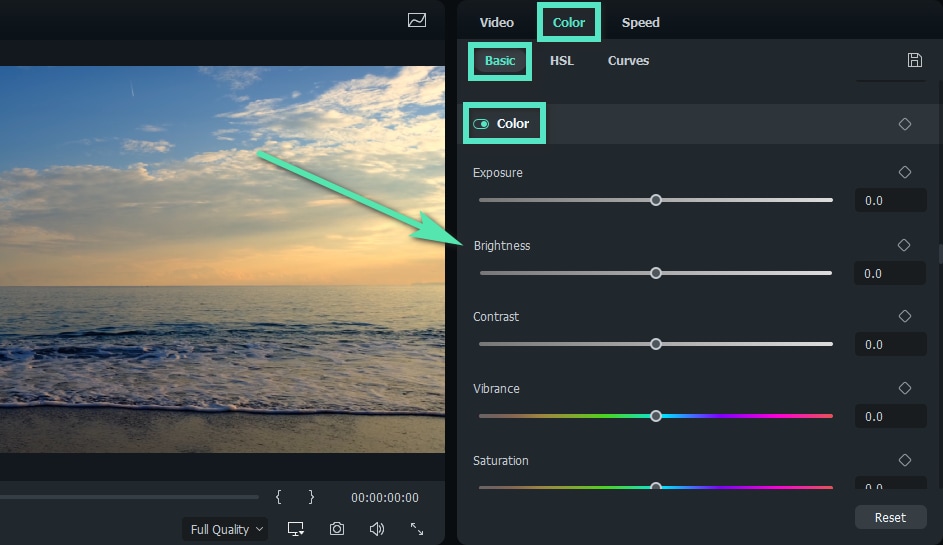
ขั้นตอนที่ 3: ปรับการตั้งค่าที่แม่นยำ
เปลี่ยนค่าของ การรับแสง ความสว่าง คอนทราสต์ ความสั่นสะเทือน และ ความอิ่มตัว ตามตามความต้องการของคุณ คลิก ตกลง เมื่อคุณทำเสร็จแล้ว
ต่อไปนี้ เป็นข้อมูลเบื้องต้นสั้นๆ เกี่ยวกับฟังก์ชันของการตั้งค่าที่แม่นยำ:
- การเปิดเผย: ลากแถบเลื่อนเพื่อแก้ไขการรับแสงที่ไม่เหมาะในวิดีโอ ด้านขวาที่มีค่าบวก หมายถึง การเพิ่มค่าโทนสี และการขยายไฮไลต์ ด้านซ้ายที่มีค่าลบ หมายถึง การลดค่าโทนสี และขยายเงา
- ความสว่าง: ลากแถบเลื่อนเพื่อปรับความสว่างของวิดีโอ ด้านขวาที่มีค่าบวกคือ การทำให้วิดีโอสว่างขึ้น ด้านซ้ายที่มีค่าลบคือ ทำให้วิดีโอมืดลง
- คอนทราสต์: ลากแถบเลื่อนเพื่อปรับคอนทราสต์ระหว่างบริเวณสว่าง และมืด ด้วยค่าบวก ด้านขวาคือ การทำให้บริเวณที่มืดเข้มขึ้น และบริเวณที่สว่างสว่างขึ้น ด้านซ้ายที่มีค่าเป็นลบคือ ทำให้สีเข้มขึ้น และสว่างขึ้น
- ความมีชีวิตชีวา: ลากแถบเลื่อนเพื่อปรับความเข้มของสีที่ถูกปิดเสียง และสีอิ่มตัว เมื่อใช้ค่าบวก ด้านขวาคือ การเพิ่มความเข้มของสีที่ถูกปิดเสียงโดยปล่อยให้สีอิ่มตัวไม่ถูกแตะต้อง ด้านซ้ายที่มีค่าลบคือ การลดความสั่นสะเทือน และทำให้วิดีโอเป็นสีเทา
- ความอิ่มตัว: ลากแถบเลื่อนเพื่อปรับความอิ่มตัวของสี ด้านขวาที่มีค่าบวกคือ การเพิ่มความเข้มของสี ซึ่งทำให้วิดีโอมีสีเข้มขึ้น ด้านซ้ายที่มีค่าเป็นลบคือ การลดความเข้มของสี ซึ่งทำให้วิดีโอจางลงหรือสีซีดลงและดูเป็นสีเทา
ลบการตั้งค่ามาตราส่วนโทนสี
หากคุณต้องการลบสถานที่ คลิกคลิปก่อนเพื่อกลับไปยังแผงคุณสมบัติ จากนั้น คุณสามารถคลิกไอคอน Return ข้างฟีเจอร์ที่เกี่ยวข้องเพื่อลบการปรับเฉพาะออกได้ หรือคุณสามารถคลิกปุ่มย้อนกลับในส่วน สี หากคุณต้องการรีเซตทั้งหมด
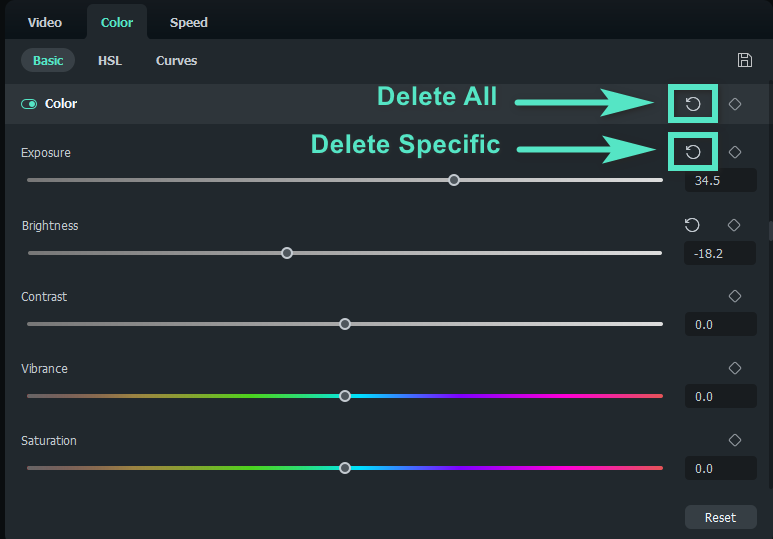
คีย์เฟรมบนโทน
ในหลายกรณี คุณเพียงแค่ต้องแก้ไขสีของวิดีโอในบางจุดเท่านั้น คุณสามารถใช้งานคีย์เฟรมเพื่อดำเนินการดังกล่าวได้ ลากแถบกระบวนการไปยังตำแหน่งที่คุณต้องการแก้ไข เปลี่ยนการตั้งค่าสี จากนั้นคลิกปุ่มคีย์เฟรมข้างฟีเจอร์ Filmora จะวิเคราะห์การตั้งค่าที่คีย์เฟรมต่างๆ โดยอัตโนมัติ และเชื่อมต่อการเปลี่ยนแปลงของสีได้อย่างราบรื่น และเป็นธรรมชาติ